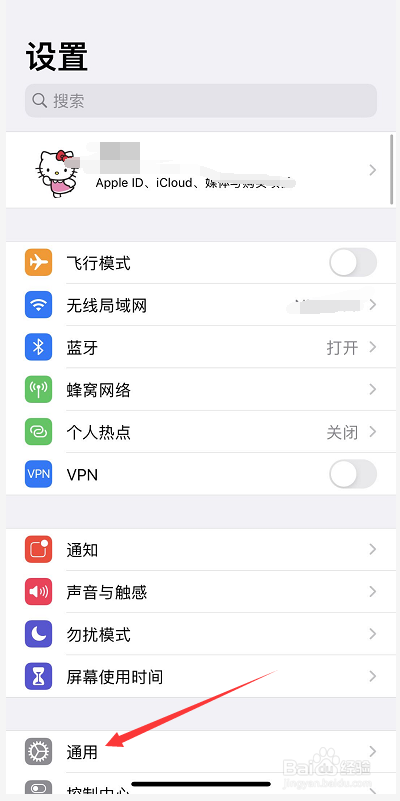ios14画中画怎么用
1、进入iPhone主页,点击设置,如下图所示
2、设置界面点击通用,如下图所示
3、通用界面点击画中画,如下图所示
4、进入画中画,可以看到自动开启画中画选项卡,如下图所示
5、打开自动开启画中画选项卡后面的开关即可启用画中画功能,如下图所示
6、这样下回无论你在做什么工作,来电或者视频聊天都是小窗口在顶部出现,不会全屏显示挡住当前页面,如下图所示
声明:本网站引用、摘录或转载内容仅供网站访问者交流或参考,不代表本站立场,如存在版权或非法内容,请联系站长删除,联系邮箱:site.kefu@qq.com。
阅读量:63
阅读量:40
阅读量:60
阅读量:83
阅读量:46